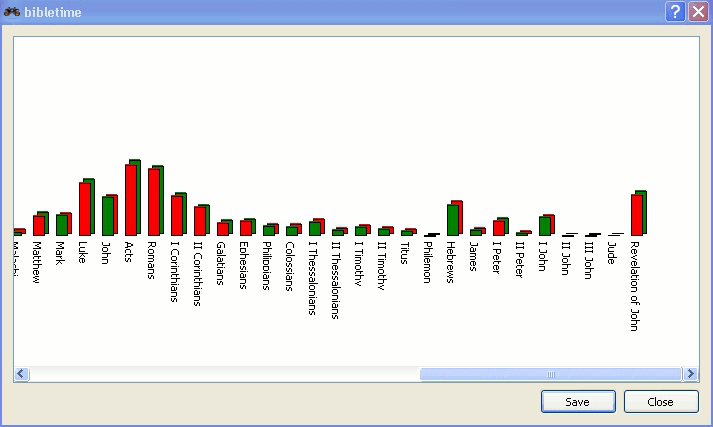Když chcete hledat slovo nebo frázi v otevřeném aktivním okně (např. kapitolu bible, kterou čtete), je to stejné jako v jiných programech. Tuto funkci můžete vyvolat kliknutím tlačítkem myši a zvolením , nebo použitím horké klávesy CtrlF. Přečtěte si jak hledat v celých dílech.
V díle můžete hledat kliknutím tlačítkem myši na symbol v a vybráním . Přidržením Shift nebo Ctrl a kliknutím na jména dalších děl můžete vybrat více než jedno dílo. Poté následuje stejný postup otevření dialogu hledání. Budete hledat ve všech těchto dílech najednou.
Vyhledávací dialog spustíte kliknutím na z hlavního menu a vybráním odpovídající položky.
Třetí možnost jak spustit vyhledávání je kliknutím na symbol hledání v aktuálním okně.
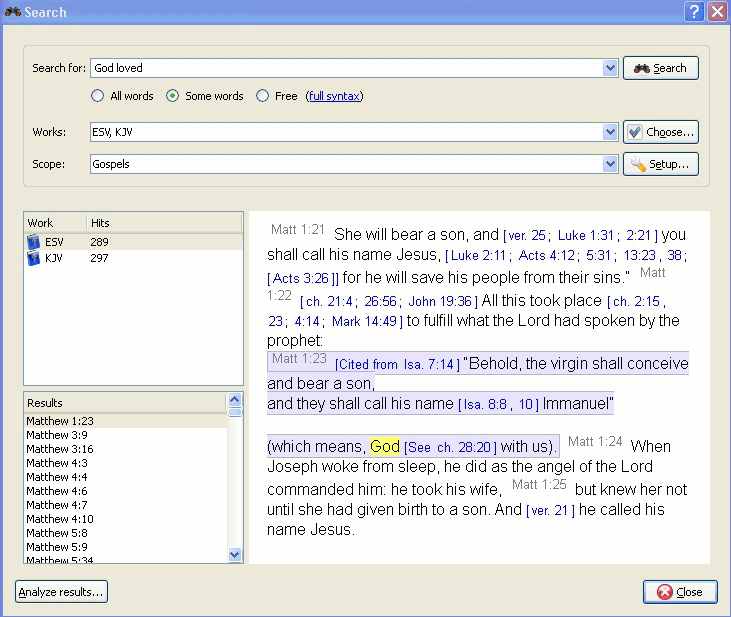 |
Nahoře v okně nastavení vyhledávání najdete tlačítko (díla). Pokud chcete vyhledávat ve více dílech, klikněte na toto tlačítko, poté vám bude nabídnuto menu s možností výběru děl ve kterých chcete vyhledávat.
Můžete použít rozsah hledání zvolením určitých částí Bible pomocí jedné z definovaných oblastí v seznamu Můžete definovat vlastní vyhledávací rozsahy kliknutím na tlačítko .>
Vložte vyhledávané fráze oddělené mezerami. Ve výchozím nastavení vrátí funkce vyhledávání výsledky obsahující všechna slova. Pokud chcete vyhledat pouze některá z vložených slov, zvolte . Pokud si přejete provést komplexnější vyhledávání, zvolte . Příklady vyhledávání uvidíte po kliknutí na .
You can use wildcards: '*' matches any number of characters, while '?' will match any single character. The use of parenthesis allows you to group your search terms, e.g. '(Jesus OR spirit) AND God'.
Pro vyhledávání jiného než hlavního textu vložte určitou předponu následovanou'dvojtečkou ':' a hledaným výrazem. Podívejte se na následující tabulku příkladů.
Available text types:
Tabulka 3.1. Typy vyhledávání
| Předpona | Význam | Příklad |
|---|---|---|
| heading: | hledá hlavičky | heading:Ježíš |
| footnote: | hledá poznámky | footnote:Mojžíš |
| strong: | hledání Strongových čísel | strong:G535 |
| morph: | hledá morfologické kódy | morph:N-GSM |
Tip
Můžete kliknout na nainstalované dílo a vybrat pro nalzení nejvhodnějších z výše uvedených kritérií. Ne všechna díla mají zabudovány vlastnosti odpovídající tomuto typu vyhledávání.
BibleTime používá pro hledání vyhledávací engine Lucene, který má mnoho pokročilých vlastností. Více si o něm můžete přečíst zde: http://lucene.apache.org/java/docs/index.html
Zde vidíte kolik případů hledaného řetězce bylo nalezeno, setříděno podle děl. Kliknutí na dílo tlačítkem myši vám umožní kopírovat, uložit, nebo tisknout všechny verše které byli v daném díle nalezeny. Kliknutím na jeden nebo více odkazů ke kopírování, uložení nebo tisku. Kliknutí na určitý odkaz otevře verš v jeho kontextu v okně náhledu.
Tip
Přetáhněte odkaz a upusťte ho na symbol díla v knihovně k otevření díla na tomto verši v novém okně.
Tip
Přetáhněte odkaz a upusťte ho na otevřené okno, které se přesune na požadovanou pozici.
Tip
K vytvoření záložek vyberte odkazy a přetáhněte je do knihovny.